你们是不是也在使用Excel呢?不过你们晓得如何进行制作地图图表吗?今日在这里就为你们带来了Excel制作地图图表的操作方法 。
Excel制作地图图表的操作方法

1、下载安装“officemap“
2、解压并运行其中的安装程序进行安装,此时该插件会一并安装相应的环境支持程序,用于正确的运行该插件 。
3、插件安装完成后 , 首先直接运行Microsoft Office
Excel2007程序 , 然后点击“Office按钮”->“Excel选项” 。
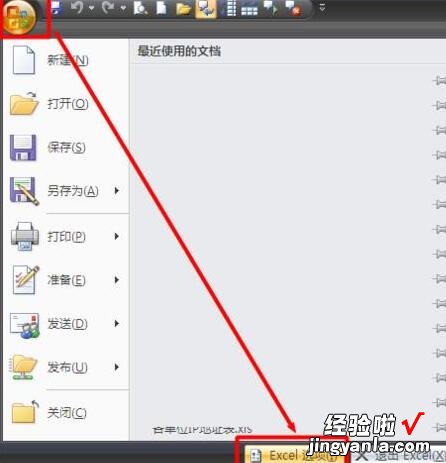
4、在打开的“Excel选项”窗口中 , 切换至“信任中心”选项卡,点击“信任中心设置”按钮 。
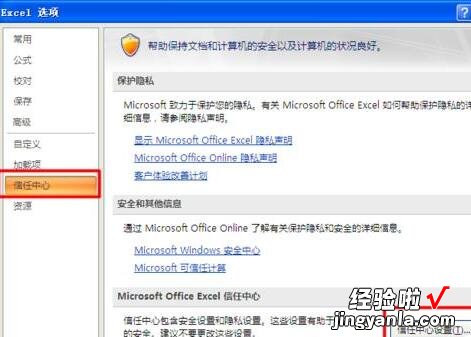
5、在随后打开的窗口中,切换至“宏设置”选项卡,勾选“信任对VBA工程对象模型的访问” , 并点击“确定”完成设置 。
6、接下来再运行桌面上的快捷方式“OfficeMap””模板 。此时就会自动更新相关系统环境信息,同时安装OfficeMap插件,在弹出的对话框中点击“是”以安装该插件 。
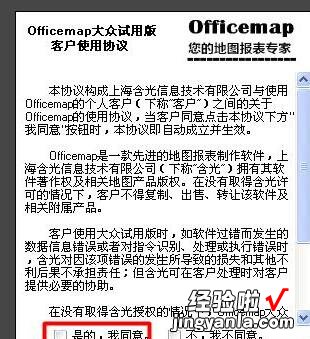
7、如果OfficeMap插件安装顺利的话 , 就可以在工具面板中找到该插件 。
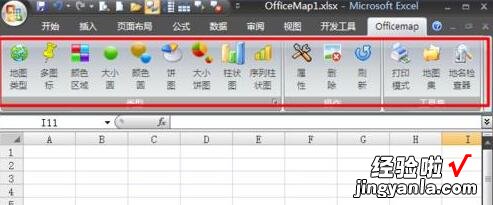
OfficeMap的具体应用
1、创建如图所示的表格数据,其中某一列必须包括各省份信息,从而为绘制地图图表奠定基础 。其中的一种数据表格格式如图:
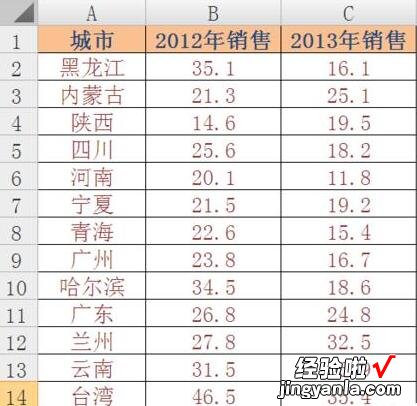
2、选中数据区域,切换至“OfficeMap”栏目,并选择其中的一中图表样式 , 如“颜色图表”项 。
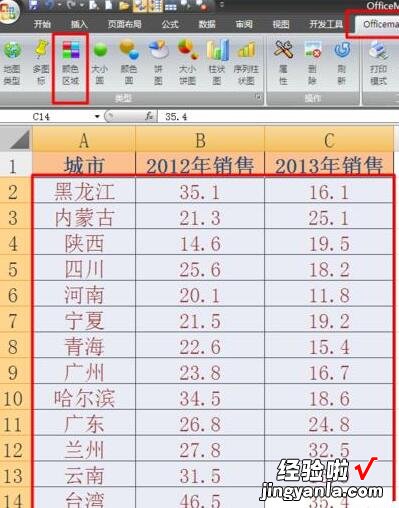
3、此时的效果如图 , 将以中国地图为基础进行绘制图表 。
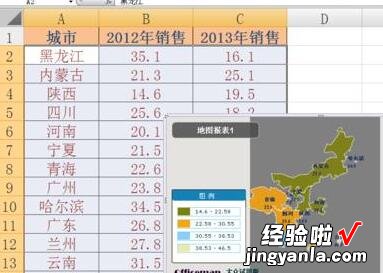
4、当然,还有其它图表样式可供选择,大家可以根据实际情况来选择 。

5、如果想要删除当前图表,只需要右击图表,从弹出的右键菜单中选择“删除”项即可 。

【我来教你Excel制作地图图表的操作方法】
以上这里为各位了Excel制作地图图表的操作内容 。有需要的朋友赶快来看看本篇文章吧 。
